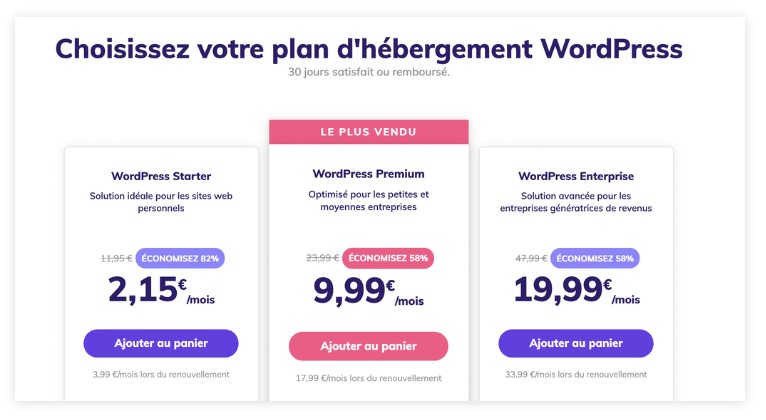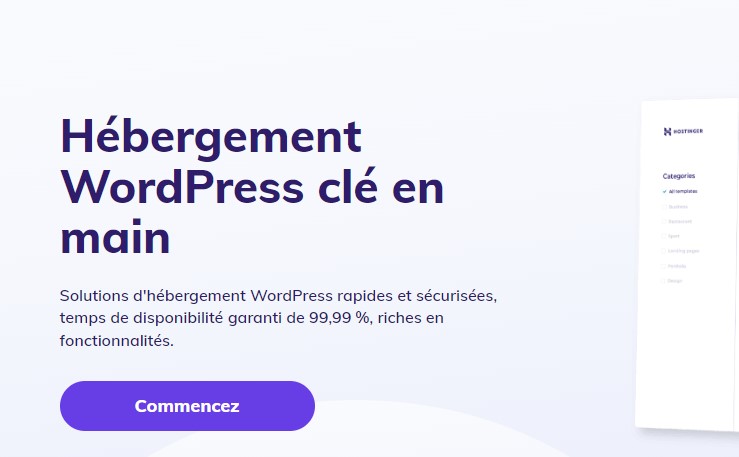
Créer un Siteweb avec WordPress et Hostinger
Bonjour! Dans cet article nous allons vous expliquer les premières étapes pour créer un siteweb avec WordPress et Hostinger. Une combinaison que nous utilisons au sein de l’agence depuis plusieurs années et continuons de recommander. Vous comprendrez pourquoi dans cet article
Pourquoi choisir Hostinger ? Avis d’une agence marketing experte.
Dans un article précédent, nous parlions du meilleur hébergement web de façon général. Que ce soit pour la création d’un siteweb une page, vitrine ou eshop pour WordPress ou autre, Hostinger reste selon nous la meilleur option.
Très brièvement, son rapport qualité prix est imbattable. La plateforme est disponible en français. Le support de tchat aussi (huit fois sur dix). Il est très facile à prendre en main même lorsqu’on y connait rien. Vous bénéficiez aussi d’un siteweb sécurisé avec un certificat ssl inclut. Le nombre d’email professionnel est quasiment illimité, sans avoir à payer de frais supplémentaire comme chez les autres hébergeurs web.
La première étape pourrait être de réserver/protéger votre nom de domaine si par exemple vous souhaitez déléguer la création de votre siteweb (à notre agence par exemple, découvrez notre processus ici). En effet, nous laissons la liberté à nos clients d’être propriétaire de leur siteweb à 100%.
Il se peut aussi que vous ayez juste une idée de projet, protéger au plus vite votre nom de domaine en suivant juste les premières étapes ci-dessous.
Après l’achat de votre nom de domaine, vous aurez l’occasion de directement intégrer WordPress à votre site sans avoir à payer de supplément non plus.
Sommaire
- Réservez votre nom de domaine et choisissez un hébergement web
- Installation et mise en place de WordPress
- Mettre son siteweb WordPress en coming soon
Choisir un nom de domaine et son hébergement web
Même si ces étapes sont successives, elles sont légèrement différentes et nécessitent une petite explication.
En achetant votre nom de domaine, vous protégez celui-ci en en faisant votre propriété pour une durée minimum d’un an. Ensuite, pour avoir la possibilité d’exploiter ce nom de domaine, en créant un site à travers l’ajout de contenu, vous devez acheter un hébergement. Cet hébergement web vous permet simplement d’ acquérir de l’espace (des giga), des droits, une sécurité (…), pour naviguer sur le web. Une analogie simple serait de comparer la clé de votre appartement avec votre nom de domaine et votre loyer à votre hébergement web.
Passons à la pratique. Rendez-vous sur le site de Hostinger en cliquant ici.
Descendez légèrement et choisissez plutôt le plan de WordPress Premium. Nous vous expliquons pourquoi ci-dessous. Si vous ne voyez pas cet élément, cliquez sur Hébergement > Hébergement WordPress.
Le premier plan va être utilisé si vraiment vous comptez lancer un petit projet simple, sans trop de contenu (30 gigas), avec une seule adresse email.
Le deuxième plan est déjà nettement bien plus avancé et vous êtes sûrs de ne pas vous sentir limité. Ce plan permet même d’ajouter jusqu’à 100 sites web sur le même hébergement ! Espace et email illimité. Vous recevez même du crédit pour lancer une campagne Google Ads.
Le prix est indiqué par mois mais vous allez devoir payé à l’année dans la prochaine étape. Nous vous suggérons de prendre pour 48 mois soit deux ans minimum pour bénéficier d’une réduction supplémentaire. Suivant votre choix, vous aurez au minimum une facture à régler chaque année.
Paiement par carte de débit/crédit, Mastercard/Visa et Paypal.
Vous ne le savez peut-être pas encore mais cette combinaison est beaucoup plus rentable que d’ utiliser Wix, Shopify, SquareSpace,… Ces plateformes vous proposent de payer au minimum 25€/mois mais cela vous revient à plus de 300€ à l’année. Avec cette solution Hostinger, vous serez en moyenne à 90€ par an.
Pensez à bien protéger votre mot de passe afin d’éviter tout piratage.
Installation et mise en place de WordPress
Après tout cela, vous arrivez sur le tableau de bord de votre espace admin.
Comprenez deux choses. Voyez cet espace comme l’espace de gestion. Vous ne vous connecterez quasiment jamais sur cet espace, seulement une fois par an pour faire le paiement si besoin. Là où tout va se jouer, c’est sur WordPress. Nous allons donc installer l’outil WordPress, c’est là qu’on fera les manipulations pour modifier votre siteweb.
Même si les deux sont liés, vous pourrez modifier votre siteweb sans avoir à passer par Hostinger.
Dans votre tableau de bord Hostinger, faites défiler la zone de gauche jusqu’à ce que vous voyez la catégorie site web. Cliquez ensuite sur Installateur automatique.
Sélectionnez ensuite l’onglet WordPress.

Ici vous allez indiqué les informations qui serviront à vous connecter à votre siteweb. Choisissez d’abord le nom de domaine que vous avez réservé. Le nom d’utilisateur peut être votre prénom, le titre est à définir selon votre projet. Il sera important pour votre seo (référencement naturel) mais modifiable par la suite. Cliquez ensuite sur installer.
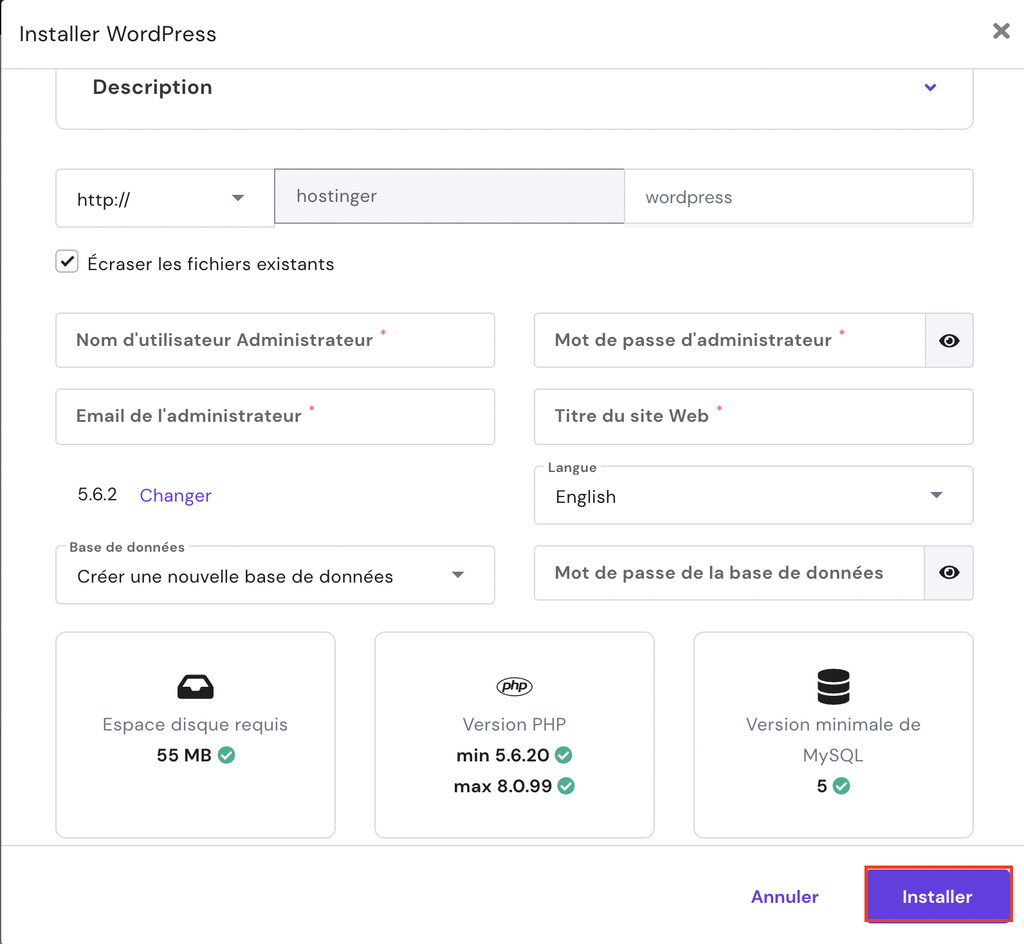
Patientez quelques instants, votre siteweb sera bientôt en ligne et prêt à être modifié.
Par la suite, utiliser le lien suivant pour vous connecter à votre site : www.monsiteweb.com/wp-admin ou www.monsiteweb.com/wp-login
Mettre son siteweb WordPress en coming soon
Pendant que votre site web est en construction, il est intéressant de mettre votre siteweb en « coming soon » plutôt que de laisser une page vide.
Pour cela, rendez-vous dans la rubrique extension et cliquer sur ajouter. Ecrivez ensuite « CMP – Coming Soon » , puis installer et cliquer sur le bouton activer.


Allez ensuite dans la section extensions pour sélection CMP. Cliquez dessus. Une fois dans cet espace vous pourrez ajouter une image, un texte, un logo à votre guise et même vos réseaux sociaux.
Et ça, c’était la partie la plus facile!
Nous espérons que cette première partie vous a été utile.
Notez que nous proposons la mise en ligne de votre siteweb à partir de 249€. Découvrez notre pack web ici.
Laisser un commentaire
Vous devez vous connecter pour publier un commentaire.